A D-Link DIR-300 interzet beállítása

- 2029
- 199
- Major Gergely
Ma arról beszélünk, hogyan lehet létrehozni egy útválasztót egy népszerű szolgáltató számára Szentpétervárban - Közönséges. Konfiguráljuk a leggyakoribb vezeték nélküli router D-link DIR-300-at. Az utasítás alkalmas az útválasztó összes hardver -felülvizsgálatára, akiket a közelmúltban engedtek el. Lépésről lépésre vegye figyelembe az Interzet kapcsolat létrehozását az útválasztó felületen, beállítva egy vezeték nélküli Wi-Fi hálózatot és csatlakoztatja az eszközöket.

Wi-Fi útválasztók d-link dir-300nru b6 és b7
Az utasítás az útválasztókhoz alkalmas:
- D-link dir-300nru b5, b6, b7
- DIR-300 A/C1
A teljes beállítási folyamatot az 1. firmware példáján végezzük.4.X (a DIR-300NRU esetében az összes DIR-300 A/C1 hasonló). Ha az útválasztónak van egy korábbi verziója a firmware 1 -nek.3.X, akkor használhatja a D-Link DIR-300 firmware-t, majd visszatérhet ehhez a vezetéshez.
Az útválasztó csatlakoztatása
A Wi-Fi útválasztó későbbi konfigurációhoz történő csatlakoztatásának folyamata nem nehéz-az InterETet kábel csatlakozzon az internetes útválasztó portjához, és csatlakoztassa a számítógépes hálózati kártyát a D-Link DIR-300 port egyik LAN-portjával. Kapcsolja be az útválasztót a kimenetben.
ESJHLI, hogy a kezével vásárolt egy útválasztót, vagy az útválasztót már egy másik szolgáltató számára konfigurálták (vagy megpróbálták sikertelenül konfigurálni az Interzet számára), azt javaslom, hogy a router továbbra is a gyári beállításokba dobja, amelyre, amikor a A D-Link DIR-300 bekapcsolt készülék be van kapcsolva, kattintson és tartsa meg a visszaállítás gombot, amíg az útválasztó teljesítményjelzője virágzik. Ezután engedje el, és várjon 30-60 másodpercet, amíg az útválasztó újraindul az alapértelmezett beállításokkal.
Interzet csatlakozás beállítása a D-Link DIR-300-on
Ebben a szakaszban az útválasztót már csatlakozni kell a számítógéphez, ahonnan beállítják.Ha már konfigurálta az Interzet kapcsolatot a számítógépen, akkor az útválasztó konfigurálása érdekében elegendő lesz ahhoz, hogy ezeket a beállításokat az útválasztóra továbbítsa. Ehhez a következőket fogjuk teljesíteni:
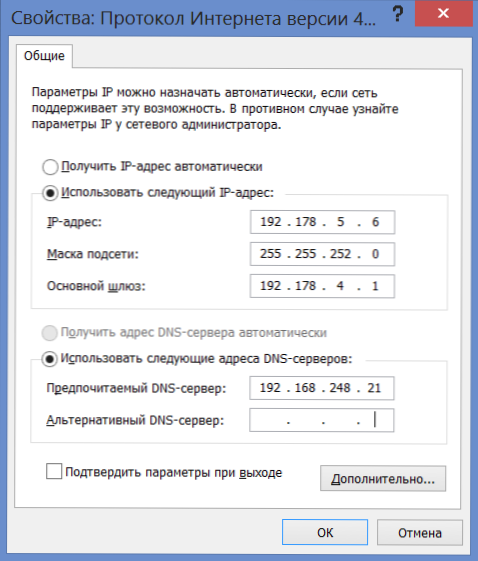
InterETet kapcsolat beállításai
- A Windows 8 -ban és a Windows 7 -ben lépjen a „Vezérlőpult” - „Változás az adapter paraméterekben” elemre, kattintson a jobb egérkulcsra a „Csatlakozás a helyi hálózatonként” és a Környegység menüben - „Tulajdonságok”, a listában. A kapcsolat összetevői, válassza a „Protokoll 4. verziója” lehetőséget, kattintson a "Tulajdonságok" gombra. Lesz kapcsolati beállítások az Interzet előtted. Menjen a harmadik pontra.
- A Windows XP -ben lépjen a Vezérlőpultra - Hálózati kapcsolatok, kattintson a jobb egérkulcsra a "Local Network Connection" -en, a "Tulajdonságok" megjelenő menüben. A Connection Properties ablakában az összetevők listájában válassza ki a „Internet Protocol 4. verzió TCP/IPv4” verzióját, és nyomja meg újra a „Tulajdonságok” gombot, ennek eredményeként látni fogja a szükséges csatlakozási beállításokat. Menj a következő pontra.
- Írja át az összes számot a csatlakozási beállításokból valahol. Ezután tegye a jelölőnégyzeteket, amelyek automatikusan fogadják az "IP -címet", "A DNS -kiszolgálók címeit automatikusan fogadják". Mentse el ezeket a beállításokat.
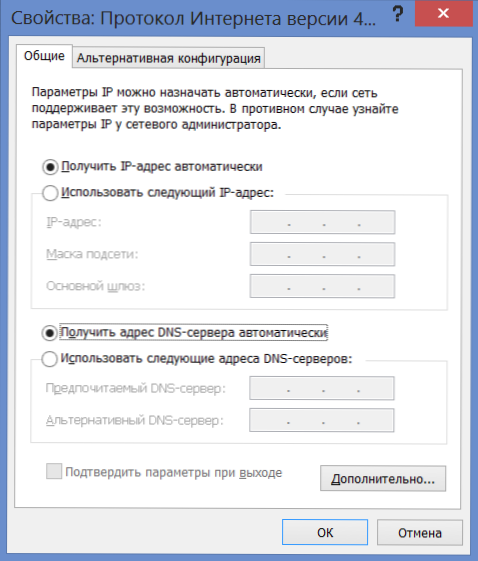
LAN beállítások paraméterek
Miután az új beállítások hatályba lépnek, futtassanak bármilyen böngészőt (Google Chrome, Yandex böngésző, Internet Explorer, Opera, Mozilla Firefox), és írja be a 192 -et a címsorba.168.0.1, kattintson az Enter elemre. Ennek eredményeként látnia kell a felhasználói nevét és jelszavának kérését. A DIR-300-Admin és az admin standard bejelentkezési és jelszava a D-Link DIR-300-Admin-hez. A bemenetük után valószínűleg felkérést kapnak, hogy cserélje ki másokkal, és utána megtalálja magát az útválasztó beállításai oldalon.
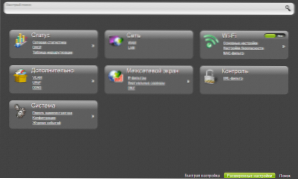
Bővített D-link DIR-300 beállítások
Ezen az oldalon kattintson az alsó „Elismert beállítások” elemre, majd a „Hálózat” lapon válassza a „WAN” lehetőséget. Látni fog egy listát, amely csak egy "dinamikus ip" kapcsolatból áll. Nyomja meg a "Hozzáadás" gombot.
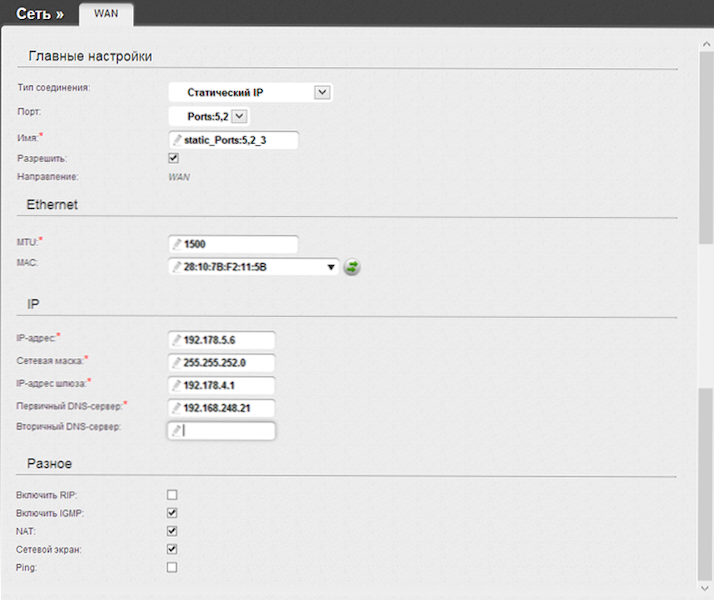
InterETet kapcsolat beállításai
A következő oldalon a "Csatlakozás típusa" válassza a "Statikus IP" lehetőséget, majd töltse ki az IP szakaszban szereplő összes mezőt, és adjunk információkat az Interzethez korábban rögzített paraméterek kitöltéséhez. A fennmaradó paraméterek változás nélkül maradhatnak. Kattintson a "Mentés" gombra.
Ezután megint megtekintheti a kapcsolatok és a mutató listáját, amelyben értesíti, hogy a beállítások megváltoztak, és a jobb oldalon menteni kell. Megment. Ezután frissítse az oldalt, és ha minden helyesen történt, látni fogja, hogy a kapcsolata állapotban van. Így az internet -hozzáférés már megvan. A Wi-Fi paraméterek konfigurálása marad.
A vezeték nélküli Wi-Fi hálózat beállításai
Most van értelme konfigurálni a Wi-Fi hozzáférési pont paramétereit. A kibővített beállítások panelen, a Wi-Fi lapon válassza az "Alapbeállítások" lehetőséget. Itt beállíthatja a Wi-Fi (SSID) hozzáférési pont nevét, amellyel megkülönböztetheti a vezeték nélküli hálózatot a szomszédtól. Ezen felül, ha szükséges, konfigurálhat néhány hozzáférési pontot. Például azt javaslom, hogy a Strana mezőben hozzon létre az "USA" -ot - a tapasztalatokból többször találkoztam, hogy az eszközök csak ezzel a régióval látják a hálózatot.
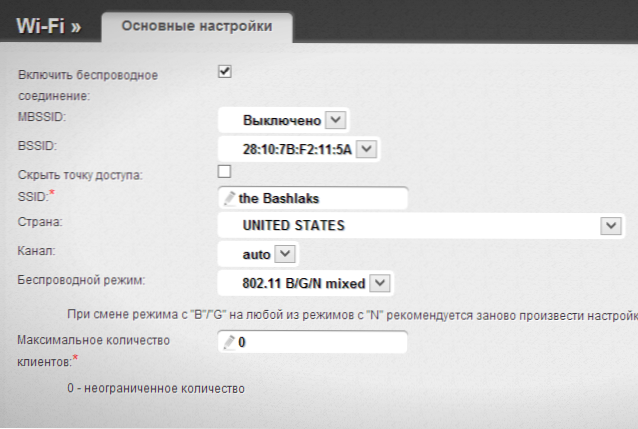
Mentjük a beállításokat, és a "Biztonsági beállítások" pontra lépünk. Itt beállítjuk a jelszót a wi-fi-on. A "Hálózati hitelesítés" mezőben válassza a "WPA2-PSK" lehetőséget, és a "PSK titkosítási kulcsban" írja be a kívánt jelszót, hogy csatlakozzon a vezeték nélküli hálózathoz. Mentse el a beállításokat. (Mentse el a beállításokat kétszer - egyszer az alján egy gombkal, a másikra - a jelzőt felülről, különben az útválasztó teljesítményének kikapcsolása után lejártak).
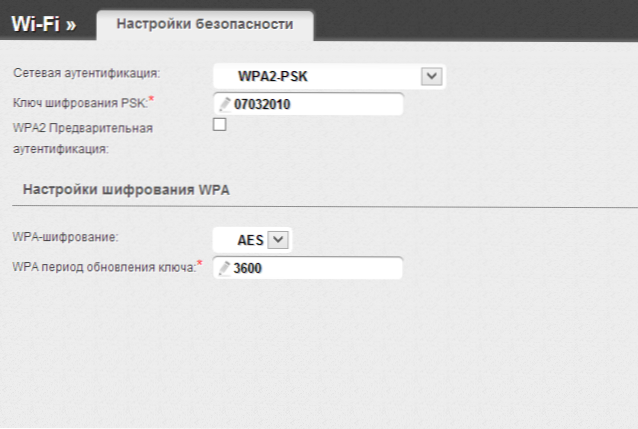
Ez minden. Most csatlakoztathatja a Wi-Fi-t különféle eszközökről, amelyek ezt támogatják, és vezetékek nélkül használják az internetet.

